有時在用手機或平板瀏覽網站的時候,我們會把重要的資訊擷取下來以便日後查找或者轉寄給其他人觀看,當整個網站內容都有需要的時候我們可能會將它存取至我的最愛或者用其他方式保存起來。今天 Boring 要介紹一款名為 WEB To PDF 的 App,顧名思義,它是將網頁轉換成 PDF 檔的好工具,對於工作者來說,PDF 檔是不可或缺的文件格式,在做文件轉寄或傳輸的時候,用 PDF 檔不但可以確保格式正確,也能避免修改,相當有用喔。
APP名稱: WEB To PDF
元件語系: 英文
下載連結: 請點擊此處連結前往下載
誰適合用: 有需要將網頁轉檔成 PDF 的朋友
這是一款實用的轉檔工具,在沒有轉檔需求的時候,它是一款瀏覽器,在需要的時候,它可以將網頁轉檔成 PDF,此外,它還能在 PDF 上繪圖。
第一次開啟時,它的首頁是開發公司的臉書粉絲團,你可以將首頁重新設定成一般常用的搜尋引擎或其他網站。
以 Boring 的無聊詹軟體資訊站為例,當這個網頁是你有興趣或者需要轉檔成 PDF 留存起來的時候,只要按下右下角的轉檔符號就可以了。
你可以將要儲存起來的 PDF 檔編輯成你需要的名稱,它就會被存在你的行動裝置裡,可以離線取用。
從左下方的 Files 分頁就可以看到你儲存過的 PDF 檔,包括它的容量大小以及被轉檔的時間。
點選右方的箭頭符號可以對檔案做編輯,包括轉寄電子郵件、儲存到 Dropbox 或者是移動、複製、刪除檔案等等。
此外,你也可以在 WEB To PDF 中直接開啟 PDF 檔來觀看與使用。
厲害的是,透過右上方簡單的小工具,就可以在上面塗塗改改畫重點標示,最後還可以儲存起來。
點選右下角的編輯圖標,還能將儲存下來的 PDF 檔做前後頁次的對調與編排唷。
在 Options 裡面,可以設定開始的首頁、是否直接開啟最後一次離開的網頁、設定 PDF 檔尺寸以及加入 Dropbox 帳號連結等等。


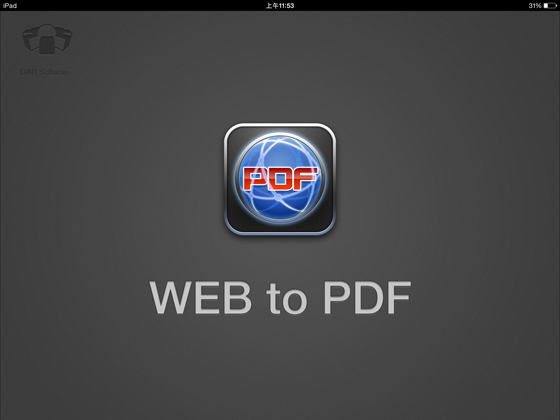


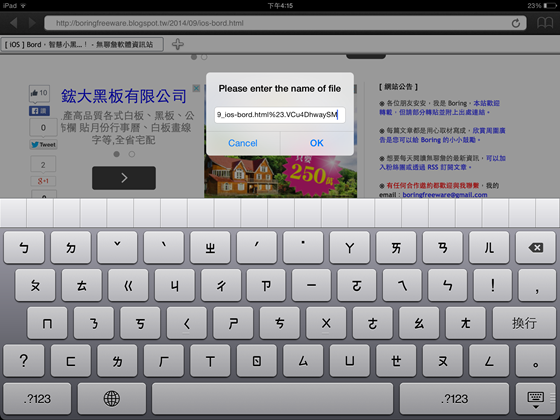

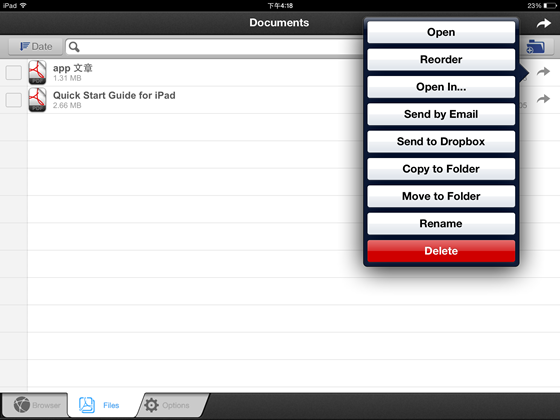
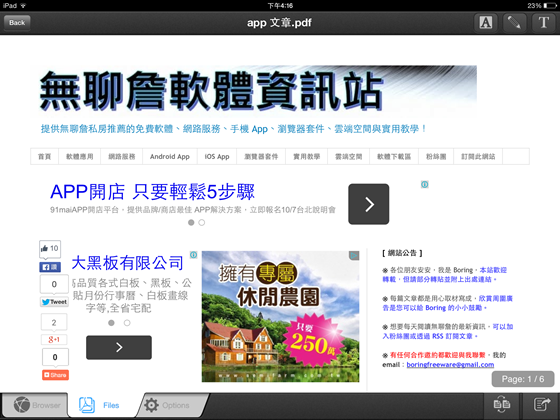



沒有留言 :
張貼留言
還有想知道什麼好用的軟體嗎?說出來 Boring 找給你!